
今回はスッキリ!USB充電スタンド用に短いライトニングケーブルを買ってみた!をご紹介しま~す。
スッキリ!USB充電スタンド用に短いライトニングケーブルを買ってみた!




まとめ
いかがでしたしょうか。
今回はスッキリ!USB充電スタンド用に短いライトニングケーブルを買ってみた!をご紹介しました!

今回はスッキリ!USB充電スタンド用に短いライトニングケーブルを買ってみた!をご紹介しま~す。




いかがでしたしょうか。
今回はスッキリ!USB充電スタンド用に短いライトニングケーブルを買ってみた!をご紹介しました!

今回はiOS11.1.2にアップデートしてみた!をご紹介しま~す。

・Fixes an issue where the iPhone X screen becomes temporarily unresponsive to touch after a rapid temperature drop
・Address an issue that could cause distortion in Live Photos and videos captured with iPhone X



いかがでしたしょうか。
今回はiPhone X、iPhone 8、iPhone 7 PlusをiOS11.1.2にアップデートしました。
今のところ、僕のiPhoneでは不具合は出てないです。
今回はiOS11.1.2にアップデートしてみた!をご紹介しました!

デバイスがいっぱいあって充電するのにも一苦労なんてお悩みではありませんか。
充電ステーションなら複数のデバイスの充電を一気に担えます。
ということで、今回は充電ステーションを買ってみた!をご紹介しま~す。









いかがでしたしょうか。
今回は充電ステーションを買ってみた!をご紹介しました!

レフ版ってご存知でしょうか。
レフ版はカメラで撮影するときに使います。
主に光を反射させて間接光をうまく利用するのに使います。
レフ版の用途はいろいろありますが、僕の場合、レフ版がどうしても必要なシチュエーションがあります。
それはiPhoneやiPadの紹介で撮影するときにのディスプレイがどうしても映り込んでしまうのです。
iPhoneやiPadのディスプレイの映り込みは、どうすることもできないと諦めていた時に行きついたのがレフ版でした。
例えば、iPhoneをカメラで撮影するとします。
iPhoneのディスプレイにはどうしても、周囲の物が映り込んでしまいます。
蛍光灯とか、カレンダーとか、とにかく光っていたり、白いものは特に映り込んでしまいます。
そこで使うのがレフ版です。
僕がよく使うのはブラックのレフ版です。
ディスプレイに映り込んだ物を覆いかぶせるようにブラックのレフ版をあてると、ディスプレイには物(蛍光灯やカレンダー)の代わりにブラックのレフ版が映り込みます。
つまり、映り込んでいた物をレフ版で多い隠してしまおうということです。
iPhoneのディスプレイはブラック(レフ版)が映り込むわけです。
僕の例のようにレフ版を使うと、できないと思いこんでいたことが、一転して思い通りの写真が撮影できるようになったりします。
ようするにカメラ撮影の小道具ですね。
そんな縁の下の力持ち的な存在のレフ版を購入しようと思いました。
ということで、今回は折りたたみ式レフ版を買ってみた!をご紹介しま~す。










いかがでしたしょうか。
プロのカメラマンでもないのにレフ版なんてと思うかもしれませんが、僕みたいに主に小物を撮影する人でも、こういう小道具は必須だったりします。
カメラの被写体によってレフ版のカラーを変えるとか使い方はいろいろあると思いますので、これからいろいろ試していこうと思ってます。
ということで、今回は折りたたみ式レフ版を買ってみた!をご紹介しました!

YouTuberがよくカメラの比較動画とかやってますよね。
実際にカメラで撮影してみて2台のカメラを比較してみる。
家電量販店でデモ機をいじってるだけよりは、実際に比較した方が、とても説得力あります。
カメラの比較動画、、めっちゃ、憧れます。
でも、どうやって2台のカメラを同時に撮影しているか不思議に思ってました。
2台のカメラを同時に撮影するには、やっぱり道具が必要なんですね。
アマゾンで探して見つけました。
『フリープレート』っていうんですね。
さっそく、僕も憧れて買ってみました。
これでフリープレート使ってカメラ比較できるか!
ということで、今回はカメラを比較するためにフリープレートを買ってみた!をご紹介しま~す。






いかがでしたしょうか。
今回はカメラを比較するためにフリープレートを買ってみた!をご紹介しました!

みなさんカメラライフ如何お過ごしでしょうか。
カメラで悩むことの一つが手振れです。
最近のカメラは手ぶれ補正があるので、お悩み解消といくはずですが、、
僕がカメラを撮ると手振れがひどいです。
そんな時に役に立つのが3脚です。
3脚でカメラを固定して撮影すれば手振れの悩みも解消です。
ということで、僕のカメラライフにとって3脚は必需品となりました。
今回はVelbonの3脚を買ってみた!をご紹介しま~す。






















| Velbon EX540-N | |
|---|---|
| 全高 | 1580mm |
| EVスライド | 266mm |
| 最低高 | 467mm |
| 縮長 | 490mm |
| 脚径 | 23mm |
| 段数 | 4段 |
| 脚ロック方式 | レバー式 |
| 材質組成 | アルミ |
| 雲台タイプ | 3WAY雲台 |
| 重量 | 1.45kg |
| 耐荷重 | 2kg |
| 付属品 | 専用ケース |
| 付属機能 | クイックシュー、水準器、脚ロック方式、レバー式、ゴム石突 |
| スペアシュー | QB-46 |
いかがでしたしょうか。
今回はVelbonの3脚を買ってみた!をご紹介しました!
 今回はStar Wars バトルフロントIIを買ってみた!をご紹介しま~す。
今回はStar Wars バトルフロントIIを買ってみた!をご紹介しま~す。



いかがでしたしょうか。
今回はStar Wars バトルフロントIIを買ってみた!をご紹介しました!
 今回はiPhone X 保護フィルム 平面保護 スーパーさらさら 反射防止タイプ ラスタバナナをご紹介しま~す。
今回はiPhone X 保護フィルム 平面保護 スーパーさらさら 反射防止タイプ ラスタバナナをご紹介しま~す。
iPone X用に、さらさらな手触り平面保護で反射防止タイプを購入しました。

パッケージの裏側です。
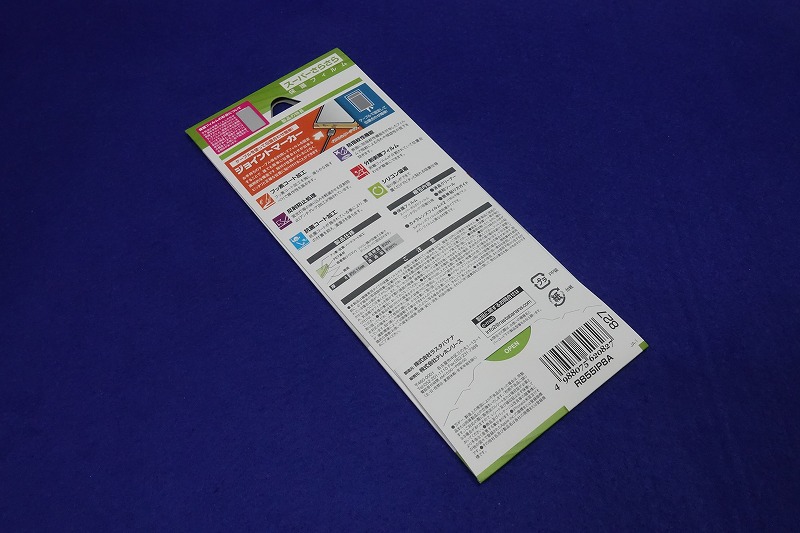
同梱物です。クリーニングクロス、簡単貼り方ガイド、前面用保護フィルム、カメラレンズ用補助シール、カメラ用保護フィルムです。

いかがでしたしょうか。
今回はiPhone X 保護フィルム 平面保護 スーパーさらさら 反射防止タイプ ラスタバナナをご紹介しました!
 今回はウェディングスタイルのアミーボ(マリオ、クッパ、ピーチ)が我家にやってきた!をご紹介しま~す。
今回はウェディングスタイルのアミーボ(マリオ、クッパ、ピーチ)が我家にやってきた!をご紹介しま~す。
マリオオデッセイのマリオ~ッ!

帽子についたMがかわいいわっ。。

どこか、とぼけたマリオ

カルビとクッパくださ~い、、って、、焼肉か~っ!

でかっ!

ミドリの甲羅にトゲ、、、とげとげしいわっ


なにを驚いてるのでしょうか。OMG!

こっちむいて~っ、ピーチ!

いかがでしたしょうか。
今回はウェディングスタイルのアミーボ(マリオ、クッパ、ピーチ)が我家にやってきた!をご紹介しました!
 今回は高級コンデジといわれるRX100M5は絶対に落としたくない!しっかりした作りのソニー純正ストラップを買ってみた!をご紹介しま~す。
今回は高級コンデジといわれるRX100M5は絶対に落としたくない!しっかりした作りのソニー純正ストラップを買ってみた!をご紹介しま~す。











いかがでしたしょうか。
今回は高級コンデジといわれるRX100M5は絶対に落としたくない!しっかりした作りのソニー純正ストラップを買ってみた!をご紹介しました!